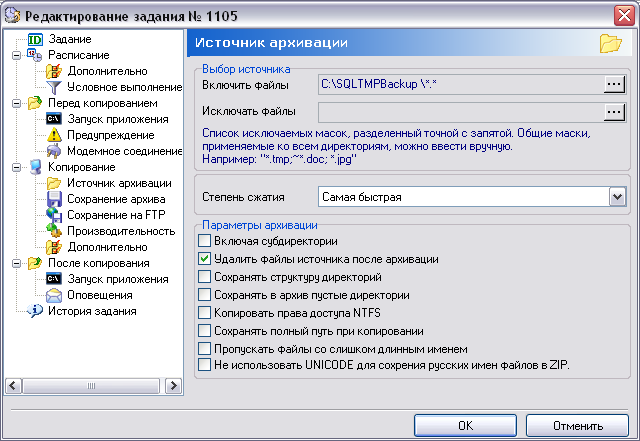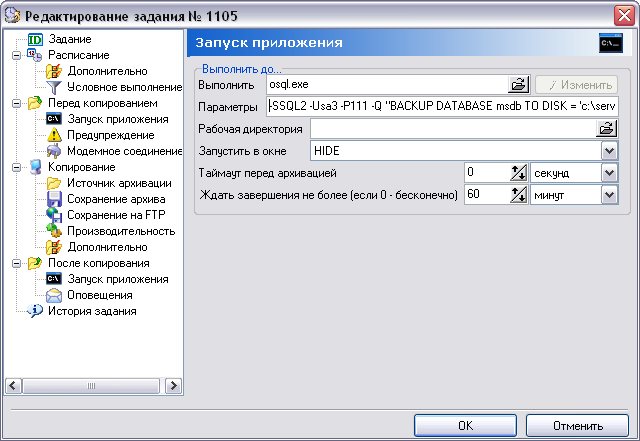|
      |
 |
|
|
| АвтоКаталог 44 (2017) |
| Нормы Времени SP5 |
| Программа для автосервиса - АвтоПредприятие 10 |
| Программа для Магазина запчастей |
| АвтоЭкспертиза |
| Прайс-лист |
| Заказать сейчас |
| Контакты |
| Демо версии |
| |
![]()
Бэкап баз MS SQL с помощью APBackup |
|||
| Главная / Резервное копирование данных / Бэкап баз MS SQL с помощью APBackup | |||
|
Сегодня мы рассмотрим примеры автоматизации бэкапа базы MS SQL с помощью APBackup. При выполнении задания в APBackup есть возможность запускать внешние приложения до архивации и после. Кроме того, можно настроить задание, что бы вообще не выполнять архивацию а запускать только внешние программы (т.е. получим обычный старт приложения по расписанию). Это можно сделать, если установить опцию “Только запуск внешних приложений, без архивации”. Рассмотрим для примера задание с архивацией. Для этого создадим директорию для временных файлов, например C:SQLTMPBackup, она будет служить ИСТОЧНИКОМ для нашего задания. Кроме того, после архивации будем удалять временные бэкапы. Для этого установим опцию “Удалять файлы источника после архивации”:
Сохранение архива настраивается стандартным образом с применением формата даты и глубины, например. Можно для надежного хранения резервных копий настроить так же и дополнительные директории, например на другом сервере по сети или/и на закладке “Сохранение на FTP” настроить копирование так же на удаленный FTP сервер. Возможно так же применять внешний архиватор или просто копировать файл источника без архивации, а так же копирование сразу на FTP без архивации. Это стандартные возможности APBackup и мы здесь не будем останавливаться на них подробно. Например, создание бэкапа базы msdb будет выглядеть так: Т.е. здесь за переключателем -Q идет команда Transact-SQL, которую надо выполнить. В данном случае это BACKUP DATABASE так же полезно выполнить команду BACKUP LOG например для усечения лог файла. ВНИМАНИЕ: Если сервер расположен не на вашей машине то c:msdb_data.bak вы не обнаружите у себя. Т.к. это путь куда сервер будет сохранять данные, т.е. этот файл будет располагаться на сервере на диске C:. В принципе APBackup может забрать файл и с сервера, если сделать общую папку на сервере, или же MS SQL сервер может сохранить файл бэкапа на другой сервер, но для этого сервис MS SQL должен быть загружен с доменной учетной записью, а не localSystem (как по умолчанию). Если физически вы запускаете OSQL там же, где установлен сервер, то -S можно не включать в командную строку, по умолчанию OSQL соединяется с локальным сервером.
Или без указания сервера если это локальный сервер:
Переключатель -E означает использование Trusted connection т.е. под вашим доменным именем вместо явного указания: -U<Имя пользователя> -P<Пароль> Если вам необходимо сделать бэкап сразу нескольких баз, просто создаем файл скрипт (у себя на машине), например, C:mybackup.sql:
и выполняем команду: Например Таким образом, мы сможем одним заданием в APBackup сделать бэкап сразу всех баз на MS SQL сервере. Получим в темповой директории, например 2 файла с бэкапами один файл – одна база. Вот как выглядит пример настройки запуска создания архива базы MS SQL в APBackup
Здесь так же возможно отрегулировать параметры: “Запустить в окне” если это HIDE то консольное окно в котором запуститься osql.exe будет не видимо. При SHOWNORMAL вы увидите консольное окно при запуске. “Ждать завершения не более” – Если 0 то APBackup будет ждать бесконечно пока приложение не выполниться. Можно, например, поставить 60 минут. Если в течении 60 минут приложение не закроется APBackup перестанет ждать и продолжит выполнение задания. И если в директории источнике не обнаружиться файлов произойдет ошибка выполнения задания. P.S. В документации к MS SQL 2008 рекомендуется использовать вместо osql новую утилиту sqlcmd т.к. osql будет исключена из будущих версий MS SQL. Новая утили имеет похожие ключи и позволяет таким же образом сделать резервную копию базы данных.
Возникли вопросы по программам для Автобизнеса ? |
|||
|
на уровень выше |
|
|
| сделано в нинсис |